Исполняемые файлы (exe) в Windows используются для установки приложений. Иногда вы можете столкнуться с ошибкой «Невозможно запустить это приложение на вашем пк» при запуске exe-файла. Может быть так, что при нажатии по исполняемому файлу, просто ничего не происходит. Одним словом, вы не можете установить игру или программу, так как EXE поврежден.
Невозможность запуска исполняемых файлов (.exe) в Windows 10 может возникать из-за поврежденных системных файлов, поврежденного реестра или вредоносного ПО. Давайте разберем, как исправить, когда файлы exe не работают в Windows 10.
EXE файлы не запускаются в Windows 10 — Что делать?

1. Антивирус
Если у вас есть сторонний антивирус или встроенный «Безопасность Windows», то он может блокировать запуск приложения. Вы должны понимать, что угрозы блокируются не просто так, и если вы уверены, что программа легальная, то нужно перейти в карантин антивирусного продукта и разрешить доступ файлу, если он заблокирован или находится на карантине. Также, можно добавить в исключения запускаемый EXE файл или целиком всю папку.
Что делать, если не запускается установщик игры

2. Сканирование на вирусы
В большинстве случаев вирусы в системе могут быть виновниками, когда файлы exe не запускаются. Рекомендую воспользоваться именно антивирусным сканером как Zemana или Dr.Web. После удаления вредоносного ПО с системы, исполняемые файлы должны работать, если не помогло, то приступ к следующему способу.
3. Восстановление системных файлов
Если вы способ у вас было обнаружено много вирусов, то высока вероятность, что некоторые системные файлы могут быть битыми и нерабочими. В этом случае нужно восстановить поврежденные системные файлы. Для этого запустите командную строку от имени администратора и введите ниже две команды по очереди, после чего, перезагрузите ПК.
- sfc /scannow
- DISM /ONLINE /CLEANUP-IMAGE /RESTOREHEALTH

4. Поврежденный реестр
Если значение в реестре для «.exe» файлов было изменено вредоносной программой или сторонней, то исполняемые файлы не будут запускаться. Проверим!
Шаг 1. Для этого нажмите Win+R и введите regedit, чтобы открыть редактор реестра. В реестре перейдите по пути:
- HKEY_CLASSES_ROOT.exe
- Справа нажмите два раза мышкой на параметр (По умолчанию)
- Удостоверьтесь, что значение exefile
Не закрывайте реестр и следуйте шагу 2.

Шаг 2. Далее переходим по еще одному пути
- HKEY_CLASSES_ROOTexefileshellopencommand
- Справа нажимаем два раза (По умолчанию)
- Задаем значение «%1» %*
Перезагрузите ПК после всех проделанных шагов, и проверьте, запускаются ли exe файлы.

5. Восстановить Program Files по умолчанию
Возможно изменился сам путь к папке Program Files, где расположены программы, и в этом случае, исполняемые файлы «exe» не будут открываться. Давайте проверим!
Шаг 1. Нажмите Win+R и введите regedit, чтобы открыть редактор реестра. В реестре перейдите по пути:
- HKEY_LOCAL_MACHINESOFTWAREMicrosoftWindowsCurrentVersion
- Справа нажмите два раза по ProgramFilesDir
- И установите путь C:Program Files
На закрывайте реестр и следуйте шагу 2.

Шаг 2. Проверим путь для 64 бит программной папки ProgramFiles (x86).
- Нажмите на ProgramFilesDir (x86)
- Установите путь C:Program Files (x86)
Перезагрузите ПК и исполняемые файлы «exe» запустятся.

6. Ассоциации файлов
Неправильная ассоциация файлов может вызвать проблему запуска исполняемых файлов exe. Запустите командную строку от имени администратора и введите:
- assoc .exe=exefile
Перезагрузите систему и попробуйте запустить исполняемый файл «exe».
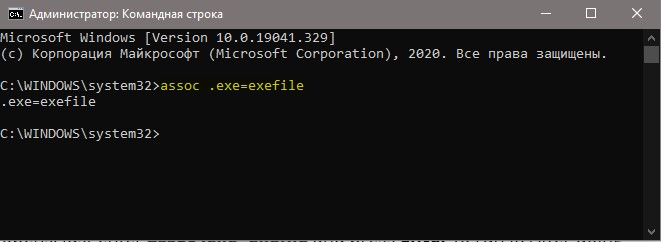
Смотрите еще:
- Не запускается Steam клиент на Windows 10
- Не работает и не запускается Калькулятор в Windows 10
- Chrome не открывается и не запускается на ПК с Windows 10
- Не открывается Центр Уведомлений в Windows 10? 3 Способа решения
- Не работает камера на ноутбуке Windows 10
Источник: mywebpc.ru
Что делать если не запускается установщик программы
В том случае, если в графе «Состояние» указано, что установщик работает, хотя это вовсе не отвечает действительности, можно попробовать перезапустить эту службу, кликнув соответствующий пункт в левом верхнем уголочке. После этого останется лишь перезагрузить компьютер и протестировать работоспособность виндовс Installer. Если после таких настроек программка вернется в норму, можем себя поздравить, на этом «мучения» завершены. В противном случае придется «шагать» дальше.
Шаг № 3: Перерегистрация службы через командную строку
Вернуть установщик виндовс на 7-ке к нормальной работе можно, перерегистрировав такую службу в системе. Как действуем?
Заходим в меню «Пуск», задаем значение cmd в поиск и жмем Enter. Далее в появившуюся консоль вбиваем параметр msiexec /unregister, клацаем Enter, а затем после отклика командной строки вводим в нее значение msiexec /register и вновь жмем Enter:

Повторяем ввод команд, если имеем дело с 64-битной виндовс 7, а затем перезагружаем компьютер. В принципе на этом зачастую все сложности с виндовс Installer заканчиваются. Однако если рабочая атмосфера к установщику винды после этого не вернулась, перед тем как его переустановить, можно попытаться реанимировать его через редактор реестра. А вдруг?
Шаг № 4: Отладка через редактор реестра
Воскресить виндовс Installer через редактор реестра можно попытаться таким образом:

- входим в «Пуск», вбиваем в поиск regedit и нажимаем Enter;
- поочередно находим конечные папки в таких адресах:
и удаляем в них все имеющиеся параметры:

Если в конечных папках нет никаких данных, кликаем правой кнопкой мыши по папке Installer, а затем жмем в появившемся перечне пункт «Разрешения». Далее в открывшемся окне кликаем System, отмечаем параметр «Полный доступ» и нажимаем OK:

После этого перезагружаем компьютер и проверяем работоспособность службы. Если она и на этот раз не заработала, переходим к шагу № 5 и переустанавливаем ее в виндовс 7.
Шаг № 5: Переустановка службы
Для переустановки виндовс Installer в принципе не требуется каких-либо особых ухищрений. Достаточно скопировать на компьютере с работающей службой папку msiserver (ветка в редакторе регистра – HKEY_LOCAL_MACHINE — SYSTEM –CurrentControlSet – services), перенести ее в соответствующую папку на ПК с 7-й виндой, перезагрузить систему и повторно запустить службу способом, указанным в шаге № 2. Вот и все!

Источник: windowstune.ru
Lampa — приложение для просмотра фильмов на Смарт ТВ

Lampa — мультиплатформенное приложение на Smart TV для онлайн просмотра фильмов и сериалов. Работает на телевизорах LG (WebOS), Samsung (Tizen) и на Android, начиная с версии 5.0. Трансляция видеоконтента происходит через приложение TorrServer. Вся информация о фильмах и сериалах берется из открытого источника — популярного каталога themoviedb.org. Собственных серверов для распространения информации у приложения нет.
Особенности
Lampa — бесплатное приложение, так как в настоящее время находится на этапе бета-тестирования. На Смарт ТВ управляется только стандартный пультом, а на компьютере — клавиатурой (мышью — нет).

После установки и настройки, вы сможете :
- смотреть фильмы, сериалы, мультфильмы и другой видеоконтент с торрентов онлайн, без загрузки во внутреннюю память устройства;
- устанавливать фильтры по переводу, субтитрам, поддержке HDR, качеству, выбирать фильмы по жанрам, актерам, годам и т.д.;
- сохранять контент в “Закладки”, “Позже” и “Нравится”.
Вы не найдёте в Lampa навязчивой рекламы. Есть веб-версия для использования через браузер. Приложение непривычно, но достаточно просто настраивается, часто выходят функциональные плагины и обновления, разработчики приветствуют обратную связь.
Установка
Установить приложение можно одним из двух способов — через MSX или загрузить виджет на ТВ.
Через Media Station X
Настройка Lampa на Media Station X — самый простой и удобный способ :
- Перейдите в официальный магазин приложений на вашем Smart TV.
- Найдите и установите Media Station X.
- Если в магазине нет “Медиа Станции”, откройте стандартный браузер и пропишите в адресной строке msx.benzac.de.
- Откройте «Settings» → «Start Parameter» → «Setup».
- Введите любой из следующих адресов: lampa.mx, msx.noname.h1n.ru, lampa.cc, lampa.kinotrend.pp.ua или nonametv.h1n.ru.
- Нажмите “Yes”.
- После перезагрузки Media Station X появится “Noname Media Station X
- подключить приложение к серверу;
- установить прочие параметры.
- Откройте приложение Lampa.
- Найдите в правом верхнем углу “шестерёнку” и нажмите на неё.
- Выберите пункт “парсер”.
- В строке “Использовать парсер” укажите “Да” — этим вы соглашаетесь принять ответственность за использование публичных ссылок на торренты. Без этого пункта вам будут доступны только ссылки на трейлеры.
- Загрузите на смартфон или планшет последний клиент TorrServer для Lampa .
- Если у вас ПК: серверы для 32-битных и 64-битных систем.
- Если у вас смартфон или планшет — запустите приложение и нажмите на “Обновление” → ”Установить/обновить сервер”.
- Если у вас ПК с Windows — запустите приложение и дайте разрешение брандмауэру. Чтобы проверить сервер, в браузере наберите 127.0.0.1:8090. Вы должны перейти на TorrServer.
- В настройках своего устройства или в роутере найдите IP-адрес. Чтобы узнать его через компьютер: «Пуск» → «Поиск» → наберите «cmd» → в командной строке введите «ipconfig/all». IP-адрес отображается в поле IPv4.
- Чтобы после перезагрузки TorrServer не изменил адрес, зафиксируйте IP на роутере.
- Откройте на ТВ приложение Lampa.
- В “Настройках” выберите раздел TorrServer и в пункт “Основная ссылка” впишите сохраненный IP-адрес.
- Lampa и TorrServer установлены на одном устройстве, в настройках впишите IP 127.0.0.1:8090.
- После IP-адреса обязательно поставьте двоеточие и пропишите порт 8090.
- Откройте “Настройки” (“Шестерёнка” в правом верхнем углу, либо раздел меню слева).
- Зарегистрируйтесь на сайте cub.watch и введите логин с паролем в разделе “Аккаунт”. Затем включите синхронизацию. Теперь вы сможете сохранять на сайте фильмы из разделов “Нравится”, “История”, “Закладки”, “Позже” и полезные плагины.
- Пункт “Интерфейс” (размер, фон, анимация и др.) настраивается исходя из личных предпочтений.
- Пункт “Плеер”. Для OC Андроид — выберите тип плеера «Android»; для просмотра торрентов и онлайн-фильмов — «Vimu Media Player».
- Последняя версия Torrserve. Matrix c плеером Vimu сделает комфортным просмотр сериалов: серии будут переключаться автоматически и отмечаться как просмотренные.
- Раздел “Синхронизация”. Можно настроить взаимодействие между устройствами: телевизорами, приставками и др.
- Настройка “Остальное” позволяет выбрать Основной источник. Он определяет внешний вид страниц Главная, Фильмы и Сериалы, а также генерирует подборку контента. По умолчанию установлен TMDB. В качестве альтернативы выберите IVI или OKKO.
- Раздел “Плагины” — экспериментальный и предназначен для расширения функциональных возможностей Lampa. Чтобы установить дополнение:
- Нажмите “Добавить плагин”.
- Вставьте адрес плагина и подтвердите кнопкой “Назад” на ПДУ.
- Перезагрузите приложение: с помощью кнопки “Назад” перейдите в меню и нажмите “Выход”.
- Успешно установленный плагин будет работать после перезапуска.
- Откройте приложение Lampa.
- В меню выберите раздел, например “Фильмы”. Перед вами появится библиотека доступных фильмов — кликните на любой понравившийся.
- Нажмите на три точки под афишей.
- В меню справа выберите “Торренты”.
- В списке торрентов нажмите на интересующий и запустите файл.
- http://jin.energy/online.js — кнопка онлайн от HD Rezka;
- http://bazon.herokuapp.com/ — кнопка Bazon;
- http://llpp.xyz/v/tt.js — раздел ТВ каналы;
- http://llpp.xyz/r/rr.js — раздел радио;
- http://arkmv.ru/filmixv — кнопка Filmix;
- http://sisi.am/nyam.js — раздел “Клубничка”;
- http://arkmv.ru/vod — кнопка Steam;
- http://llpp.xyz/ur/all.js — сразу несколько плагинов в одном, кроме ТВ-каналов и “клубнички”.
Ссылки на торренты
За отображение ссылок в Lampa отвечает специальный скрипт — парсер. С его помощью вы сможете найти нужный вам торрент.
Для настройки парсера :
В приложении предустановлено два парсера — Jackett и Torlook. Если поле “Ссылка” — не заполнено, впишите “jac.red”, в поле “Сайт” введите “w41.torrlook.info”.


Настройка торрент-сервера
Для просмотра фильмов через Lampa необходимо настроить TorrServer. C помощью этой программы вы сможете смотреть торренты, не загружая содержимое файлов в память устройства.
Установить TorrServer можно на смартфон или планшет c ОС Android, ПК. Есть инструкции для установки Torrserver Matriх непосредственно в WebOS.
Чтобы установить и настроить торрент-сервер :
Прочие настройки
Установите дополнительные параметры для комфортного использования онлайн-кинотеатра:
Как вам Lampa?
Огонь! Отстой!
Просмотр торрентов
После настройки TorrServer :

Для того, чтобы найти конкретный фильм или сериал, воспользуйтесь “Поиском” из меню в левой части экрана.
В разделе “Каталог” контент отсортирован по жанрам: Боевики, Комедии, Приключения, Криминал и др.
Для быстрого поиска фильмы можно добавлять в разделы “Закладки”, “Нравится”, “Позже”.
Полезные плагины
Несмотря на то, что раздел “Плагины” — экспериментальный, вы можете попробовать установить самостоятельно несколько полезных плагинов:
После добавления плагинов в “Настройки” обязательно перезагружайте Lampa. После загрузки в приложении появятся дополнительные разделы и функции.
Решение потенциальных проблем
Так как приложение находится в стадии бета-тестирования, с ним периодически возникают проблемы. Чтобы их решить, воспользуйтесь простыми советами разработчиков.
Приложение не запускается
Еще раз пошагово проверьте установку и настройку приложения. Если не нашли ошибку, а приложение все равно не работает (не запускается), попробуйте воспользоваться веб-версией или приобрести платный удаленный сервер.
Если приложение установлено через MSX, попробуйте другой способ установки. Например, если у вас Android TV Box, попробуйте скачать APK.
Если проблема носит избирательный характер, например, пропадает звук на отдельных торрентах или при просмотре онлайн, обратитесь в официальную группу приложения в Telegram https://t.me/lampa_group. Воспользовавшись поиском по группе, вы найдете несколько возможных причин и решений проблемы со звуком. Здесь же вы сможете подробно описать ситуацию и задать свой вопрос.
Не удалось подключиться к torrserver
Попробуйте набрать в браузере ваш IP-адрес, но в конце добавить :8090/echo. Если сервер установлен правильно, вы увидите версию установленного у вас клиента, например, Matrix.111. Если сайт не отображается, вернитесь к моменту установки Торрсервера и проверьте версию приложения (она должна быть последней) и IP-адрес.
Устройства, на которых установлены TorrServer и Lampa должны находиться в одной сети Wi-Fi.
Если Lampa слетела — есть решение :
Решение проблемы с онлайн-просмотром :
Источник: prodigtv.ru